- Hola, ¿alguien puede decirme la mejor manera de convertir archivos .ts a Divx?
Antes de convertir TS a DivX, aquí hay algo importante que debe saber de antemano. Como resultado, las cosas serán más fáciles si ya tiene una comprensión completa de los formatos TS y DivX.
TS es la abreviatura de Transport Stream (TS, TP, MPEG-TS, M2T), que contiene video, audio y datos especificados en MPEG-2 parte 1. Es ampliamente utilizado en DVB, ATSC e IPTV.
En cuanto al formato de archivo DivX, es un producto de DivX, Inc. El formato DivX puede comprimir segmentos de video largos en tamaños pequeños mientras mantiene una calidad visual relativamente alta.

Convierta TS a DivX
Como resultado, debe convertir videos TS a DivX para solucionar los problemas de incompatibilidad. Durante este tiempo, un buen convertidor de video TS a DivX juega un papel importante. Puede obtener el doble de resultado con solo la mitad del esfuerzo. Por lo tanto, este artículo tiene como objetivo recomendar un convertidor de video versátil, con el que puede convertir y editar videos TS de manera fácil.
Con más de 100 millones de clientes, Aiseesoft Video Converter Ultimate ofrece una interfaz bien diseñada y filtros profesionales. Además, puede lograr la edición de video y audio con unos pocos clics. Por lo tanto, este convertidor de video TS a DivX es amigable tanto para profesionales como para aficionados.
Teniendo en cuenta todo tipo de situaciones, Video Converter Ultimate ha recopilado varias herramientas que permiten a los usuarios convertir, descargar, mejorar y editar archivos de video y audio con el mejor rendimiento. Bueno, puede obtener información más detallada de la siguiente tabla.
| Introducciones completas sobre cada característica. | |
|---|---|
| Amplio soporte de formatos de video y audio. | Con más de 1000 formatos compatibles, puede convertir 4K a 1080p, convertir HD a HD o simplemente convertir formatos 4K. Y puede agregar o extraer pistas de audio de videos con alta calidad. Bueno, admite conversiones por lotes de todos los archivos. |
| Proporcione potentes funciones de edición. | Gire, recorte, marque con agua, habilite la configuración 3D, mejore la calidad del video y aplique otros efectos de video y audio. |
| Ventana de vista previa en tiempo real | La ventana de vista previa en tiempo real puede reflejar cada pequeño cambio al instante. |
| Ofrecer todos los perfiles preestablecidos | Significa que puede seleccionar el formato de salida directamente desde el reproductor portátil determinado. Más tarde, simplemente transfiera los videos convertidos a ese dispositivo portátil. |
| Personalizar la configuración avanzada | El convertidor de video Aiseesoft TS a DivX permite a los usuarios editar la configuración de perfil predeterminada. |
En realidad, estas también son diferencias entre los convertidores de TS a DivX en línea y el software de conversión de video de escritorio. En otras palabras, puede obtener muchas más funciones que los convertidores de video en línea comunes usando Video Converter Ultimate.
Paso 1 Importar vídeo TS
Descargue e instale gratis Aiseesoft Video Converter Ultimate. Inicie este programa convertidor de video TS a DivX. Haga clic en "Agregar archivo" en la parte superior para importar archivos TS locales. No importa cuántos videos TS importes, porque Video Converter Ultimate siempre puede convertir videos TS a DivX en lote con alta calidad y velocidad de conversión rápida.
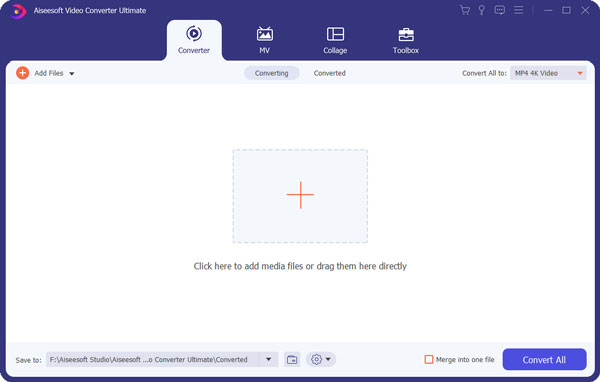
Paso 2 Editar video TS
Haga clic en "Editar" para obtener una nueva ventana emergente. Aquí hay 6 secciones diferentes que incluyen "Rotar", "3D", "Recortar", "Efecto", "Mejorar" y "Marca de agua". Además, puede aplicar los últimos tres efectos de video por lotes. Al ver sus ventanas de vista previa original y de salida, puede monitorear cada cambio que realizó al instante.

Si no está satisfecho con la calidad de video de TS, puede elegir "Mejorar" en la parte superior del convertidor de TS a DivX. Simplemente elija la opción determinada para aumentar la resolución, optimizar el brillo y el contraste, eliminar el ruido del video o reducir la vibración del video. Por último, elija "Aplicar a todos" o "Aplicar" para guardar todos los cambios.

Paso 3 Convertir TS a video DivX
Busque y haga clic en "Perfil" en la parte inferior. Seleccione "Video general" en su menú desplegable. Más tarde, puede elegir "DivX Video (*.avi)" para establecer DivX como formato de salida de video.

Para ajustar la configuración del perfil, puede elegir "Configuración" además. Como resultado, puede cambiar la configuración de video y audio libremente. Haga clic en "Aceptar" para continuar. Elija "Examinar" para establecer una carpeta de salida. Luego haga clic en "Convertir" para comenzar a convertir TS a DivX.
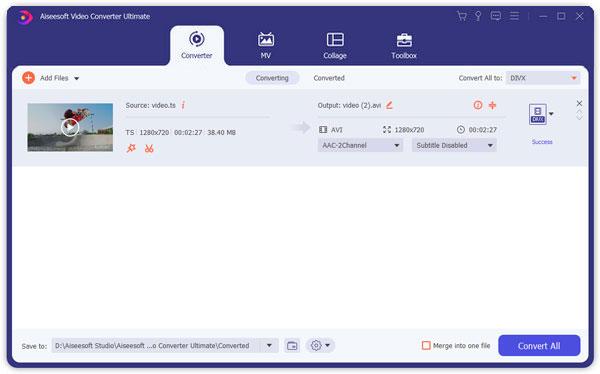
Por supuesto, también puede usar el convertidor de TS a DivX en línea si necesita convertir pocos archivos TS. Asegúrese del tamaño máximo de archivo y verifique su condición de Wi-Fi con anticipación. De lo contrario, puede llevar mucho tiempo completar la conversión de TS a DivX en línea.
Convertio es uno de los convertidores de video en línea más populares, que ayuda a los usuarios a convertir videos TS de muchas fuentes diferentes. Y también puede almacenar el DivX convertido en la nube.
Pros:
Contras:

Con todo, los dos convertidores de video anteriores pueden convertir videos TS a DivX en la mayoría de los aspectos. Si tiene algún otro buen convertidor de video TS a DivX para recomendar, simplemente escríbalo en los comentarios para compartirlo con nosotros. Además, no dude en contactarnos si tiene alguna dificultad con los párrafos anteriores.